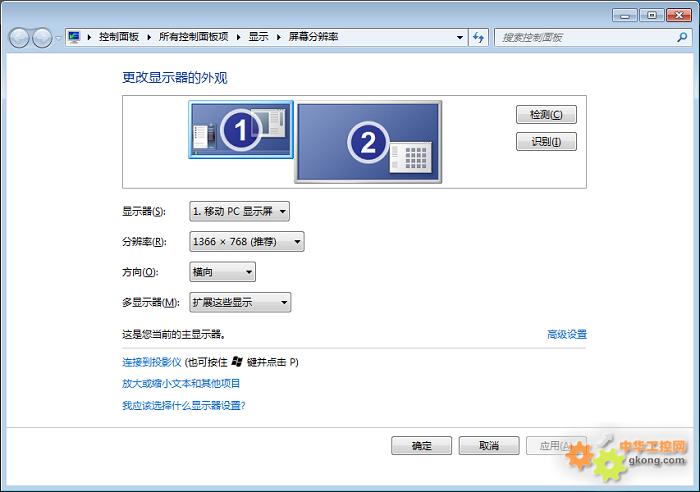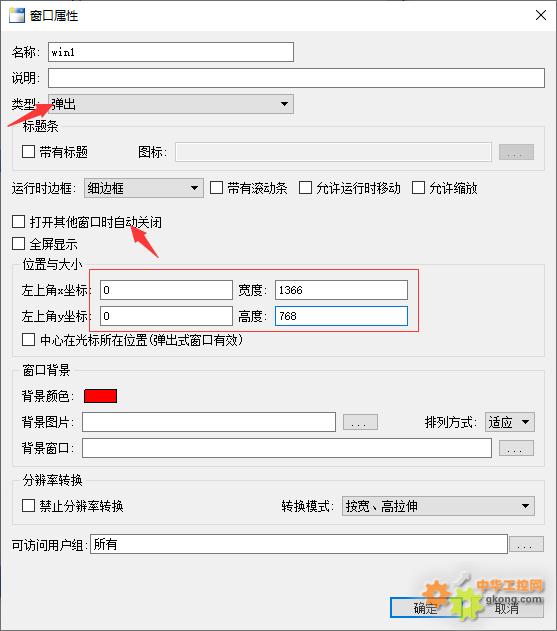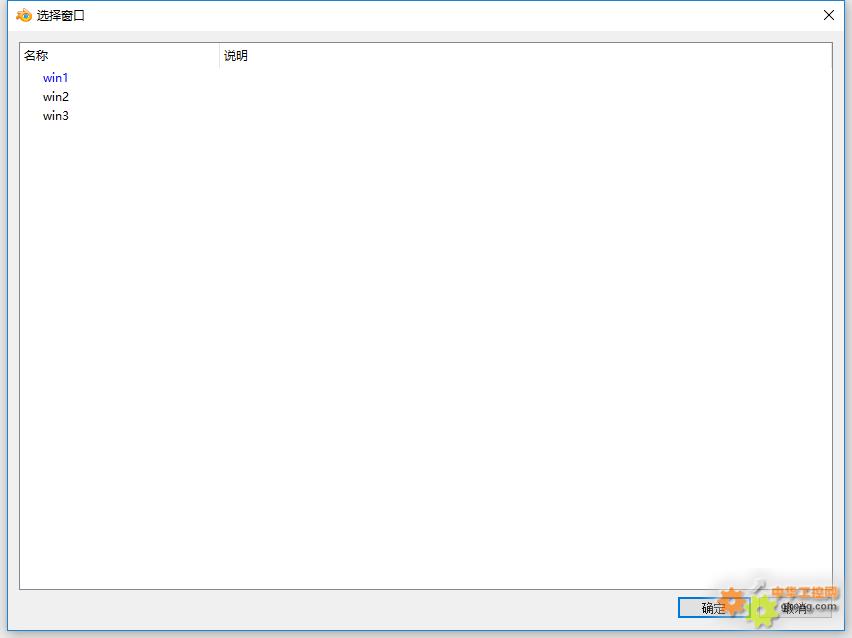我们借助系统的扩展屏功能实现多屏显示功能,下面通过示例工程介绍多屏显示配置方法,以win7系统为例。
1. 配置扩展屏功能,右键电脑桌面,在菜单中选择屏幕分辨率。多显示器选择“扩展这些显示”。
图1:分屏显示
2.紫金桥配置多屏显示功能
在画面选项卡下系统参数中勾选“支持多屏显示”选项
图2:多屏显示配置
3.紫金桥新建窗口1,窗口2,窗口类型要求“弹出式”,把“打开其他窗口时自动关闭”取消勾选。
图3:win1配置
系统启动后,每个屏幕可视为一个独立的运行界面,在相应屏幕上右键打开窗口选项,选择需要打开的窗口即可。
图4:打开窗口
图5:扩展屏显示窗口1
图6:扩展屏显示窗口2
4. 如果想让某个窗口只在扩展屏显示,以屏幕分辨率1920*1080为例只需将窗口属性内的“左上角X坐标”设置成1366即可,其它参数无需更改(1366是主屏显示器的宽度)。
图7:窗口3配置
显示效果
图8:固定屏幕显示
最后修改:2019/10/14 15:35:06